Obstaja veliko razlogov, zakaj boste morda morali posneti zaslon svojega iPhone-a. Morda pomagate prijatelju ali družinskemu članu z nečim, kar je lažje prikazati na videu. Po drugi strani pa morda želite le deliti posnetek kul nove igre.
Ne glede na to, zakaj želite posneti zaslon, je to enostavno narediti na vašem iPhoneu. Niti vam ni treba namestiti nobenih aplikacij tretjih oseb; funkcionalnost je vgrajena v iOS.
Vsebina
- Nastavitev vašega iPhone-a za snemanje zaslona
- Kako ustvariti osnovni posnetek zaslona
-
Nasveti za snemanje zaslona vašega iPhone-a
- Povezane objave:
Nastavitev vašega iPhone-a za snemanje zaslona
Preden lahko začnete snemati zaslon iPhone, se morate malo pripraviti. Ne samo, da vam to omogoča, da začnete snemati svoj zaslon zdaj, ampak to olajša tudi v prihodnosti.
Če želite omogočiti hitre posnetke zaslona, bomo dodali bližnjico do Nadzornega centra. Odprite Nastavitve, nato se pomaknite navzdol in izberite Nadzorni center. Zdaj se pomaknite navzdol po razdelku Več kontrolnikov, dokler ne vidite Snemanje zaslona. Tapnite zeleni gumb plus tukaj, da ga dodate v nadzorni center.
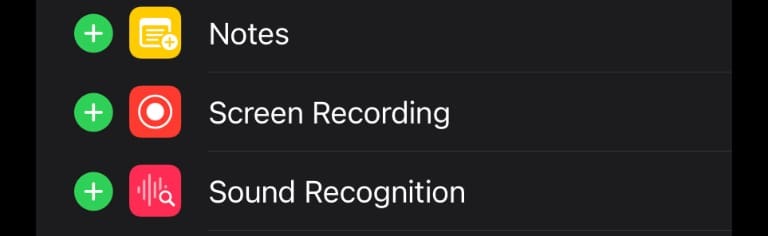
Zdaj imate hiter dostop do posnetkov zaslona v Nadzornem centru. Če ugotovite, da vam tega gumba ni treba imeti pri roki, lahko vedno tapnete nastavitev rdečega minusa, da ga znova odstranite iz Nadzornega centra.
Kako ustvariti osnovni posnetek zaslona
Ustvarjanje preprostega posnetka zaslona je enostavno, ko opravite zgornje korake za njegovo nastavitev. Povlecite navzdol iz zgornjega desnega kota zaslona vašega iPhone-a za dostop do Nadzornega centra, nato tapnite gumb za snemanje zaslona, ki je videti kot poln krog znotraj drugega kroga.
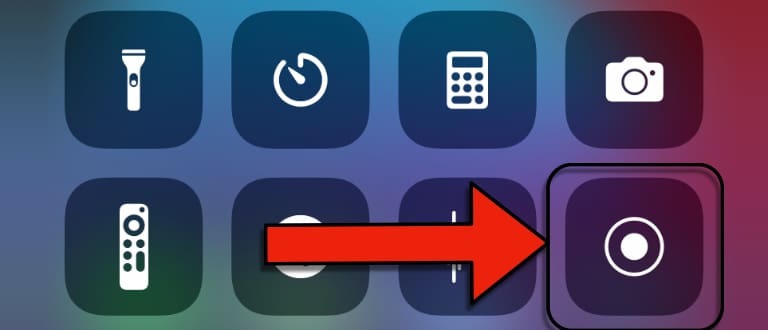
Ko se dotaknete ikone za snemanje zaslona, boste videli odštevanje. Po treh sekundah se bo začelo snemanje zaslona.
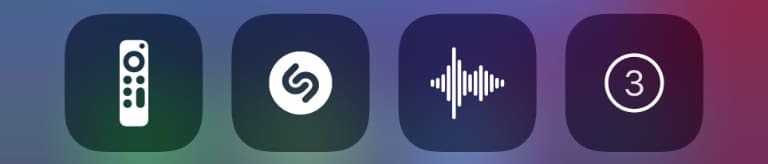
Ko se snemanje začne, se gumb obarva rdeče. Za ustavitev snemanja preprosto tapnite ta gumb.
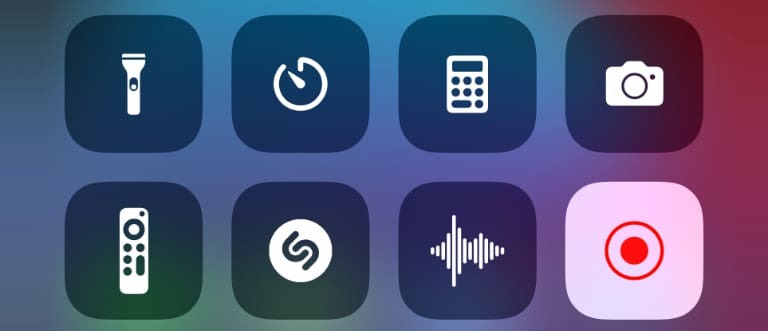
Videli boste obvestilo, ki vas obvešča, da je bil posnetek shranjen. Običajno se ti shranijo v Fotografije, vendar lahko posnetke shranite v druge aplikacije, kot sta Twitch in Discord, na primer.
Privzeto bodo ti posnetki zaslona posneli samo zvok, ki prihaja iz aplikacij. Če želite pripovedovati posnetek zaslona, morate aktivirati snemanje z mikrofonom. Če želite to narediti, v Nadzornem centru dolgo pritisnite gumb za snemanje zaslona.
Tukaj na dnu zaslona boste videli ikono mikrofona. Privzeto je to izklopljeno. Tapnite ga, da ga vklopite in omogočite snemanje VoiceOver med snemanjem zaslona.
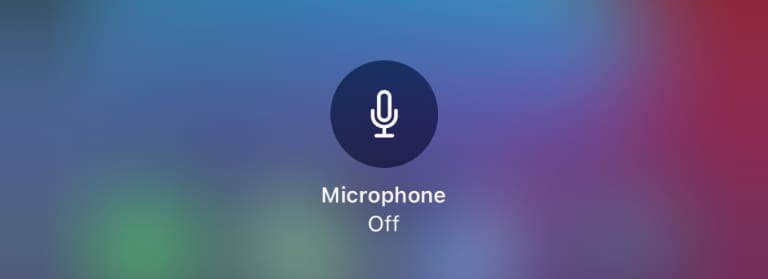
Nasveti za snemanje zaslona vašega iPhone-a
Pri snemanju zaslona na iPhone morate upoštevati nekaj stvari. Prvič, beleži vse, vključno z obvestili. Če želite zagotoviti, da snemanja zaslona ne prekine obvestilo o sporočilu prijatelja, boste morda želeli začasno omogočite način Ne moti.
Če ste ustvarjalec vsebine in nameravate pogosto snemati zaslon, boste morda želeli ustvariti način ostrenja po meri, ko snemate zaslon. Za več informacij o tem, kako natančno to storiti, si oglejte našo vodnik za uporabo načina Focus v iOS 15 in iPadOS 15.
Kris Wouk je pisatelj, glasbenik in kakor koli se že imenuje, ko nekdo snema videoposnetke za splet. Je piflar pri Appleu z naklonjenostjo zvoku visoke ločljivosti in opremi za domači kino.